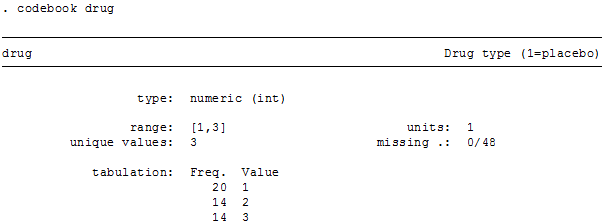
| tb024 | 値ラベルの設定 |
Stata11からはVariables Managerがサポートされたわけですが、値ラベルの設定が少々わかりにくいので、具体的な用例に基づいてその操作法を説明します。
| (1) | 値ラベルの定義 |
| (2) | 値ラベルの変数へのアサイン |
という2ステップの操作が伴うという点を忘れなければ戸惑うことはありません。
Exampleデータセットcancer.dtaを使用して値ラベルの設定を行ってみます。
. sysuse cancer.dta
このデータセットには生存時間分析に関係したデータが格納されているわけですが、ここでは変数drugに着目します。この変数はカテゴリ変数で、1, 2, 3という値を取ります。
. codebook drug *1
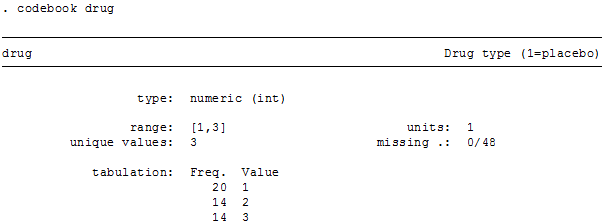
| *1 | Data > Describe data > Describe data contents (codebook) と操作 |
変数ラベル情報によれば1がプラシボ(placebo)を表すということなので、1 = placebo, 2 = drug1, 3 = drug2という値ラベルを設定することにします。
値ラベルの設定をメニュー操作で行う場合にはVariables Managerを使用します(Variables/Propertiesウィンドウを利用する形でも値ラベルの設定が行えます)。
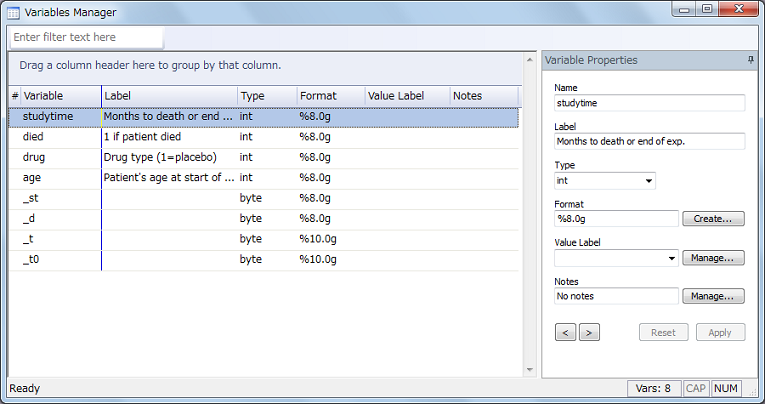
Variables Managerの左側のpaneに示されているように、値ラベルは全く設定されていません。従ってデータセットの内容を表示させた場合、drugについては1/2/3というコードの値がそのまま表示されることになります。しかしそれでは第三者が見たときに理解し難いものとなるため、値ラベルを設定しておくのが良い慣習と言えます。値ラベルを設定するには左側のpaneでdrugを選択した後、右側のVariable Properties pane内でValue Labelに付帯したManageボタンをクリックします。
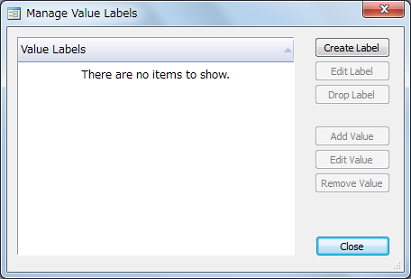
cancer.dtaの場合、値ラベルが全く定義されていないので何も表示されていませんが、この状態で右上のCreate Labelボタンをクリックします。
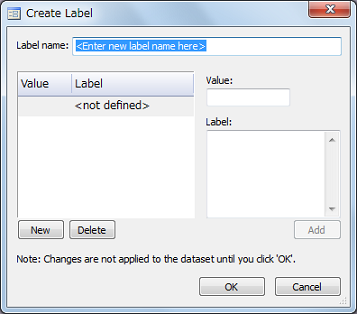
このCreate Labelダイアログ上で次のような設定を行います。
Addボタンを押した後、次の設定を行います。
Addボタンを押した後、さらに次の設定を行います。
最後にOKボタンをクリックしCreate Labelダイアログを閉じます。Manage Value Labelsダイアログ上にvl_drugというラベルが表示されていることを確認した後、Closeをクリックし、Variables
Managerに戻ります。
(1)の操作で値ラベルの定義は行えたわけですが、変数との対応付けを行わないと何の変化も生じません。
これで変数drugに対して値ラベルvl_drugがアサインされたことになるのでVariables Managerを閉じます。コマンドとしては次の2つのコマンドが実行されたことになります。
![]()
Data Editor上における表示がplacebo, drug1, drug2に変ったことを確認してみてください。
| = = = = = = = = = = = = = = = = = = = = = = = = = = = = = = = = = = = |
© 2018 Math工房